Photoshop2020已经推出!这个是ps2020精简版本,不仅更加的小巧,而且功能上面还保留了原来的内容,打开安装就可以直接使用,无需激活,完全免费的版本!

ps2020怎么安装
1、下载解压,得到ps2020骨头精简版,已经集成了注册补丁,不需要登陆,不需要联网,安装即可使用;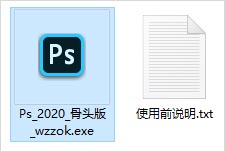
2、双击文件“Ps_2020_骨头版_wzzok.exe”依提示安装;
默认目录【C:\Program Files\adboe\Photoshop CC 2020\】
3、正在安装中,耐心等一会儿;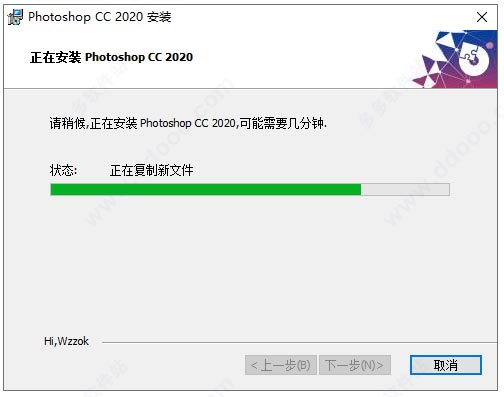
4、成功安装后,即可正常使用;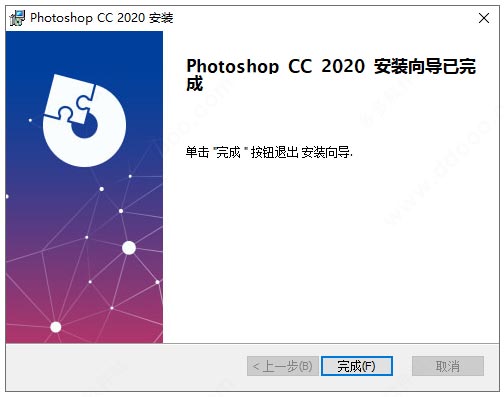
ps2020新版更新内容
1、甲方爸爸的锅?——图标变圆了
图标是最能体现两版差异的一个地方,将2019和2020两版的LOGO放在一起,你会发现新版LOGO变圆了,原本的方形被打磨成圆角矩形,里面的PS字样也由蓝色改为白色。
2、新启动界面
启动界面也是每次升级的一大看点,2020版由之前的镜子小人变成现在的海底美人鱼,配合全新的LOGO,还是相当让人耳目一新的。
3、新功能——云文档
PS 2020新增加了一项云文档功能,你可以将做好的作品直接保存到Adobe云中,以便与其他设备或设计师交换文件。
4、新功能——预设分组
“预设”在新版中变化很大,首先是所有的预设都加入了分组,比如渐变、图案、样式、色板、形状。
5、新功能——自动抠图
PS 2020在快速选择工具和魔棒工具中,加入了一项“对象选择工具”,通俗来说就是智能抠图。
6、新功能——变换工具更统一
从PS 2019开始,变换工具就启用了一种全新模式。如果你使用Ctrl+T对元素进行自由变换时,即便没有按下Shift键,元素也是等比例缩放的。
7、新功能——更强大的属性面板
新版属性面板有了明显增强,现在绝大多数操作都可以在属性面板中找到。
比如说文字面板,在PS 2020中整合了“字符”、“段落”、“变换”、“文字选项”四组子功能,绝大多数操作都可以在属性面板中直接完成。而对比PS 2019,只有字符和部分段落功能。
8. 新功能——智能对象到图层
PS 2020的智能对象更加好用,以往我们在一个智能对象里添加元素后(比如文字、形状等),呈现在图层列表里的依旧是一个编辑完的状态。
如果想再次编辑,还得双击智能对象。而PS 2020则增加了一个将智能对象转换为图层的小功能。
9. 新功能——更强大的转换变形
转换变形在PS里应用很广,老版中我们通过四个角以及自动生成的十二个锚点对图形进行拖拽变形。
PS 2020对这项功能进行了加强,首先是图形的拆分由以往固定的3X3,变成了3X3、4X4、5X5可选,同时每个锚点上除了可以像以前一样直接拖拽外,又增加了调节手柄,可以更精准地对变形进行操纵。
软件评测
近日,Adobe 发布了PS Elements2020,从更新的内容来看,出现了大量AI技术,如更“聪明”的一键抠图:

强大的黑白照片一键上色:

还有更精准的“内容识别”等一些列功能升级玩法:
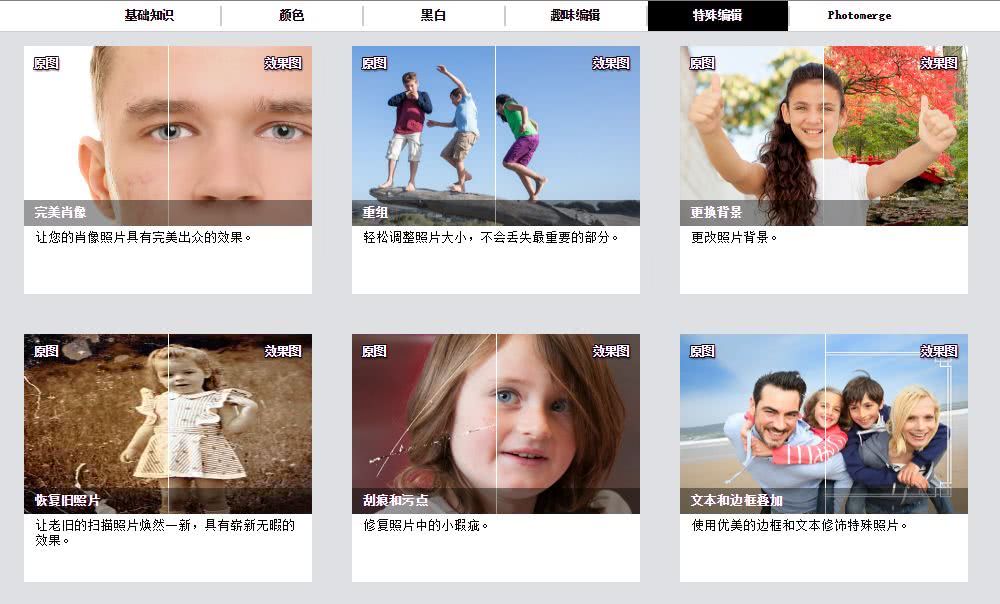
这些软件都是程序员编写好的,那你有没有想过,如果我们也会编写,是不是就能给自己“定制”工具了?
- PC官方版
- 安卓官方手机版
- IOS官方手机版















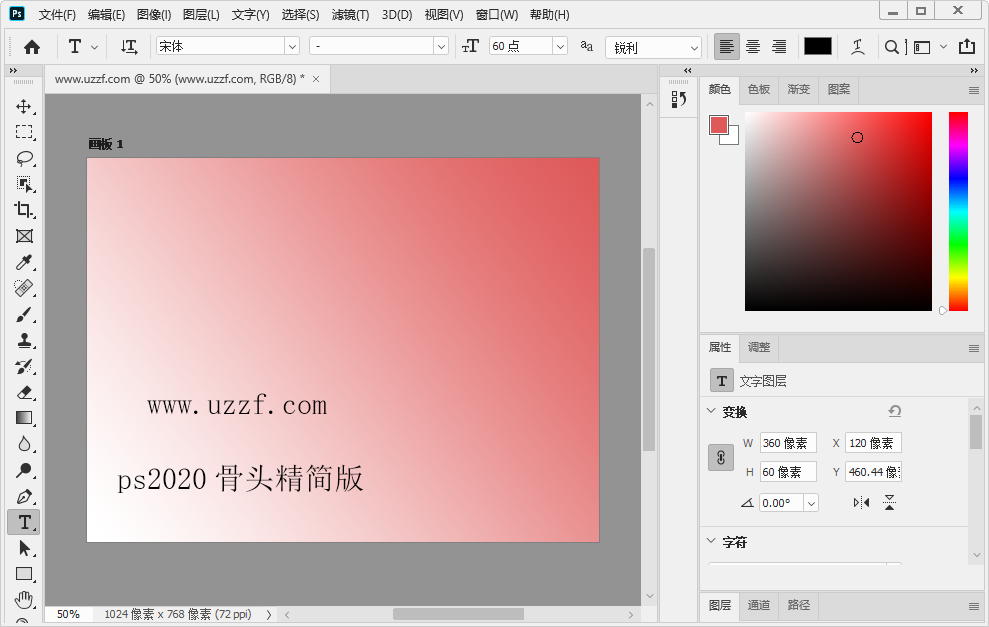
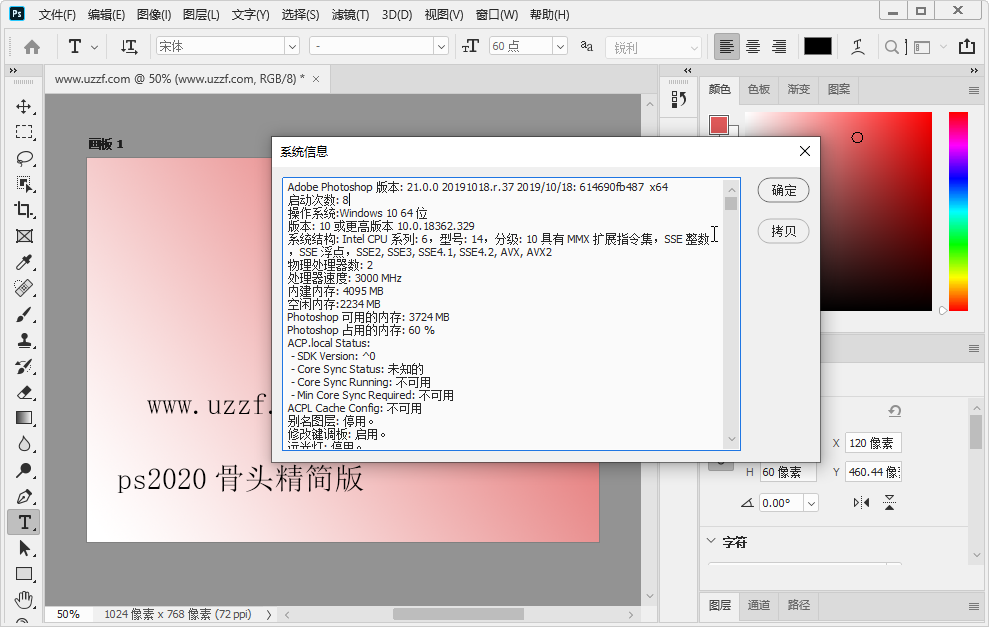
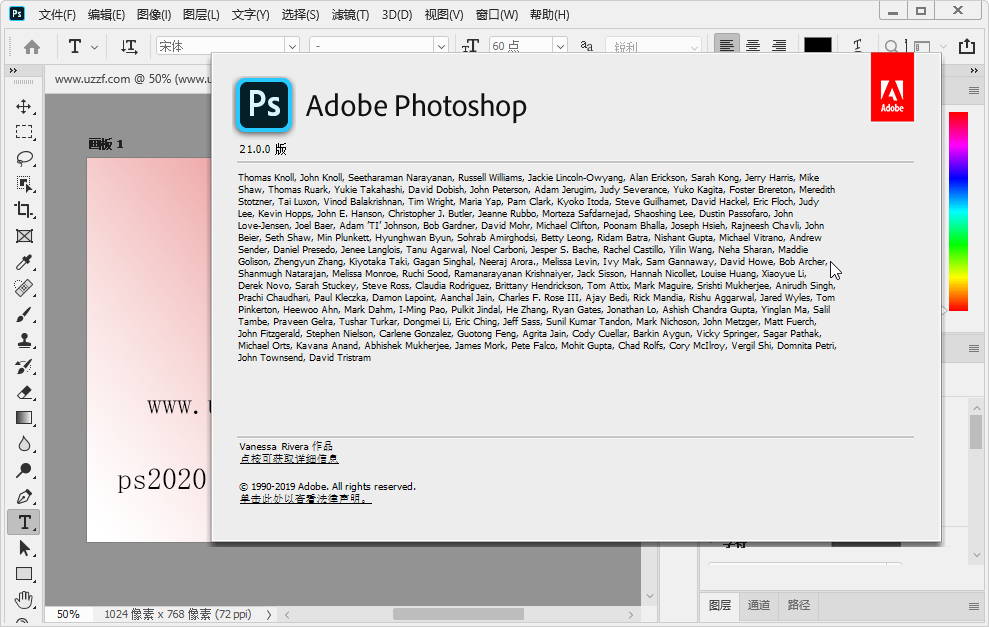
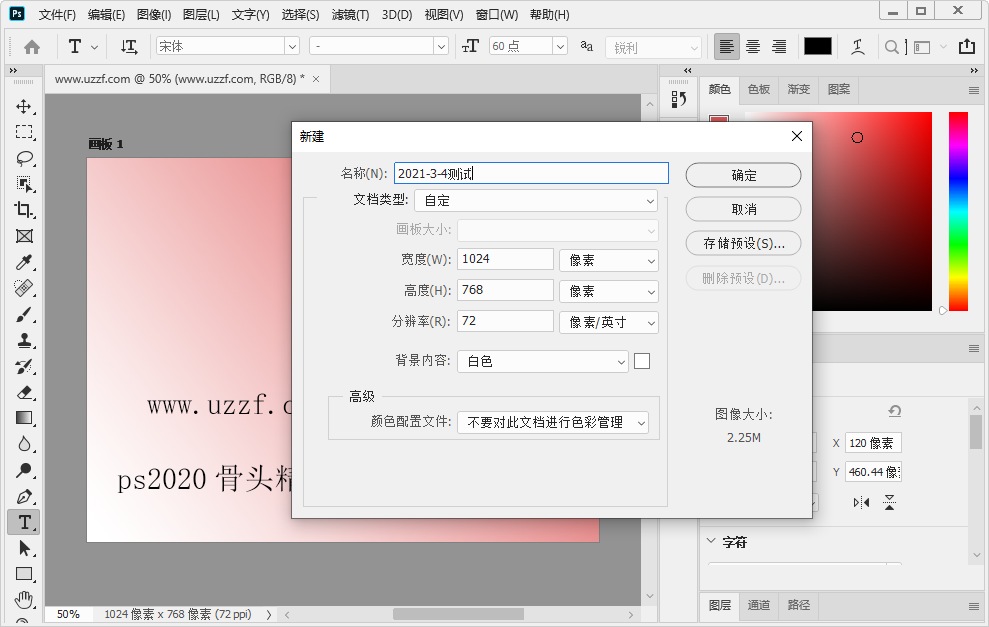
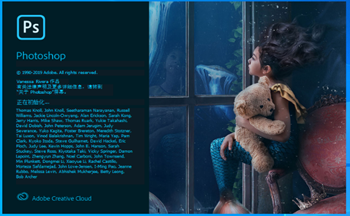
 Adobe Photoshop 2023精简版v24.1.0 绿色便携版
Adobe Photoshop 2023精简版v24.1.0 绿色便携版
 可逆马赛克软件1.0 免费版
可逆马赛克软件1.0 免费版
 ps2023破解版(photoshop2023下载)v24.0 中文版
ps2023破解版(photoshop2023下载)v24.0 中文版
 Adobe Lightroom Classic 2023中文版12.0.1 官方版
Adobe Lightroom Classic 2023中文版12.0.1 官方版
 ps2023中文版(Adobe Photoshop 2023)24.0 官方免费版
ps2023中文版(Adobe Photoshop 2023)24.0 官方免费版
 2022照片合规处理客户端白色版1.2.2 电脑版
2022照片合规处理客户端白色版1.2.2 电脑版
 PureRef汉化版1.11.1 绿色版
PureRef汉化版1.11.1 绿色版
 火山图片批量处理助手v2022 最新版
火山图片批量处理助手v2022 最新版
 Inpaint去水印软件9.1 中文破解版
Inpaint去水印软件9.1 中文破解版
 幂果去水印软件1.0.1 官方版
幂果去水印软件1.0.1 官方版
 图像高清处理软件(Perfectly Clear WorkBench)4.1.2.2310 绿色便携版
图像高清处理软件(Perfectly Clear WorkBench)4.1.2.2310 绿色便携版
 Adobe Camera Raw(raw图片编辑插件)14.4.0.1121 免费版
Adobe Camera Raw(raw图片编辑插件)14.4.0.1121 免费版
 AI魔法消除小工具离线版v1.1 免费版
AI魔法消除小工具离线版v1.1 免费版
 photoshop助手1.0.0.11 官方版
photoshop助手1.0.0.11 官方版
 jsplacement软件1.3.0 绿色版
jsplacement软件1.3.0 绿色版
 图片视频画质增强器软件1.3 绿色免费版
图片视频画质增强器软件1.3 绿色免费版
 PC音视图万能格式转换1.0 PC版
PC音视图万能格式转换1.0 PC版
 ACFAN面铺助手V1.27.0.1292 官方最新版
ACFAN面铺助手V1.27.0.1292 官方最新版
 Topaz Mask AI(智能蒙版抠图软件)1.3.9 中文版
Topaz Mask AI(智能蒙版抠图软件)1.3.9 中文版
 Topaz Adjust AI 汉化版1.0.5 中文版
Topaz Adjust AI 汉化版1.0.5 中文版
 Topaz Sharpen AI 2.2.4汉化破解版中文版
Topaz Sharpen AI 2.2.4汉化破解版中文版
 美图秀秀2023版7.0.92 官方正式版
美图秀秀2023版7.0.92 官方正式版
 sharex滚动截屏13.5 中文绿色版
sharex滚动截屏13.5 中文绿色版
 水印管家1.4.7 官方最新版
水印管家1.4.7 官方最新版
 WPS图片软件5.0.0.2 官方免费版
WPS图片软件5.0.0.2 官方免费版
 剪映电脑专业版1.3.5 官方版
剪映电脑专业版1.3.5 官方版
 电脑绘画软件(绘画助手)2.0.5.1免费版
电脑绘画软件(绘画助手)2.0.5.1免费版
 万彩脑图大师4.0官方最新版
万彩脑图大师4.0官方最新版
 图图去水印软件1.1.5.0 pc版
图图去水印软件1.1.5.0 pc版
 宝川电子相册2.0.20 官方最新免费版
宝川电子相册2.0.20 官方最新免费版
 爱修图1.3.3官方版
爱修图1.3.3官方版




 ps2022(Adobe Photoshop 2022破解版)23.3.1
ps2022(Adobe Photoshop 2022破解版)23.3.1 Photoshop CC 2019破解版20.0.0 免激活直装
Photoshop CC 2019破解版20.0.0 免激活直装 ps2021(Adobe Photoshop 2021中文版)22.0.0
ps2021(Adobe Photoshop 2021中文版)22.0.0 ps2022绿色精简版23.1.0 中文免费版
ps2022绿色精简版23.1.0 中文免费版 photoshop7.0绿色版(PS7.0)中文免费版
photoshop7.0绿色版(PS7.0)中文免费版 PhotoShop CC 2019绿色版20.0.4 精简版
PhotoShop CC 2019绿色版20.0.4 精简版